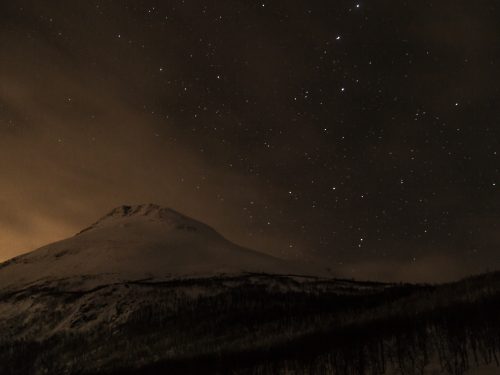阅读提示:本文共计约2087个文字,预计阅读时间需要大约5分钟,由作者office激活编辑整理创作于2024年02月26日02时23分10秒。
在现代办公环境中,Microsoft Word 是使用最广泛的文档编辑软件之一。它提供了丰富的功能和工具,帮助用户创建、编辑和共享各种类型的文档。其中,Word 的审阅功能是提高文档质量和协作效率的重要工具。本文将详细介绍 Word 审阅功能的特点和使用方法,以及如何利用这些功能来提升工作效率。

一、Word 审阅功能概述
- 修订跟踪
修订跟踪是 Word 审阅功能的核心部分,它可以记录对文档所做的所有更改,包括添加、删除或修改的文字、格式和其他元素。通过查看修订历史,您可以轻松地了解文档的演变过程,以便更好地管理和控制文档的质量。
- 批注与评论
批注和评论是在文档中添加注释和建议的有效方式。您可以使用它们来指出问题、提出建议或与同事进行讨论。Word 支持多种批注样式和颜色,让您可以根据需要自定义批注的外观。
- 比较文档
比较文档功能可以帮助您快速找出两个版本之间的差异。这对于合并多个版本的文档或在多人协作过程中确保一致性非常有用。
- 保护文档
为了保护您的文档免受未经授权的更改,Word 提供了多种保护选项。例如,您可以限制特定区域的编辑权限,设置密码以锁定整个文档,或者允许某些用户完全访问而其他用户只能以只读模式打开文档。
二、如何使用 Word 审阅功能
- 启用修订跟踪
要开始使用修订跟踪功能,请转到“审阅”选项卡,然后单击“修订”按钮。这将使 Word 记录您对文档的所有更改。当您与他人共享文档时,他们可以看到哪些内容已被修改以及谁进行了修改。
- 添加批注和评论
要添加批注或评论,请选择要评论的文本,然后转到“审阅”选项卡并单击“新建批注”按钮。在弹出的窗口中输入您的意见或建议。此外,您还可以使用“插入”菜单中的“评论”命令来添加更详细的评论。
- 比较文档
如果您有两个版本的文档并且想要找出它们之间的差异,可以使用比较文档功能。首先打开原始文档,然后转到“审阅”选项卡并单击“比较”按钮。在弹出的对话框中选择要比较的第二个文档,然后单击“确定”。Word 将显示一个侧边栏,其中列出了两个文档之间的差异。
- 保护文档
要保护文档以防止未经授权的更改,请转到“审阅”选项卡并单击“保护文档”按钮。在弹出的对话框中,您可以选择要应用的权限级别。例如,您可以限制特定区域的编辑权限,设置密码以锁定整个文档,或者允许某些用户完全访问而其他用户只能以只读模式打开文档。
三、总结
Word 审阅功能为文档编辑和协作提供了强大的支持。通过使用修订跟踪、批注与评论、比较文档和保护文档等功能,您可以更轻松地管理文档的质量和协作流程。熟练掌握这些技巧将有助于提高您的工作效率和沟通效果。
word 审阅模式,word 审阅模式死机,word审阅模式修订怎么关闭,word 审阅改为英文,word 审阅 信息检索,word审阅窗格,word 审阅改不了名字,word 审阅模式如何关闭,word 审阅 无法比较,word 审阅 不显示格式